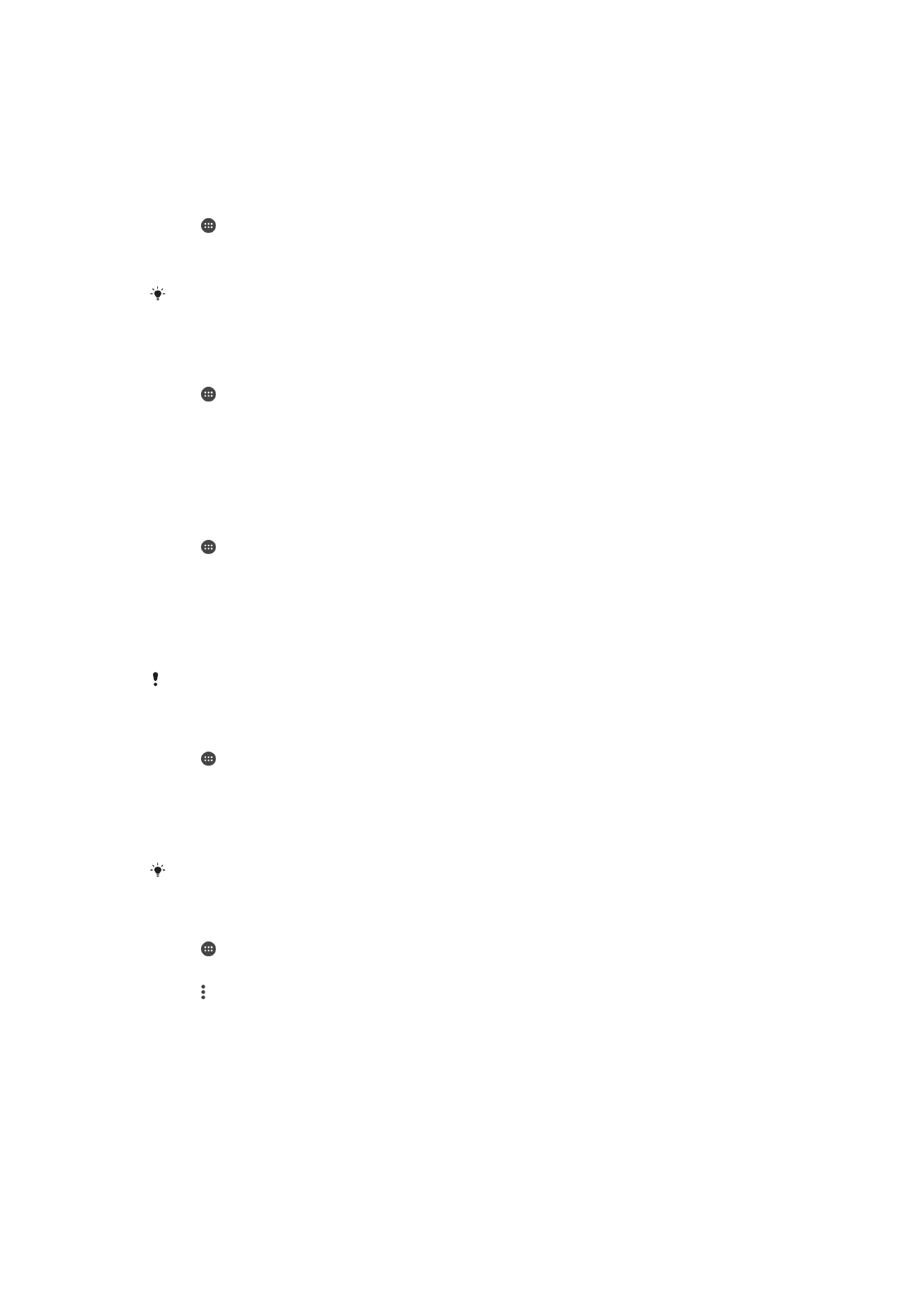
การควบคุมการใช้ข้อมูล
การปรับค่าการใช้ข้อมูลจะช่วยให้คุณสามารถควบคุมการใช้ข้อมูลได้ดียิ่งขึ้น แต่ไม่ได้เป็นการรับประกันว่าจะสามารถ
ป้องกันค่าใช้จ่ายเพิ่มเติมได้
วิธีเปิดหรือปิดการรับส่งอินเทอร์เน็ต
1
แตะ จาก
หน้าจอหลัก
2
ค้นหาแล้วแตะ
ตั้งค่า > การใช้ข้อมูล
3
แตะแถบเลื่อน
การรับส่งข้อมูลอุปกรณ์ เพื่อเปิดหรือปิดการรับส่งข้อมูล
เมื่อปิดการรับส่งอินเทอร์เน็ตแล้ว อุปกรณ์จะยังเชื่อมต่อ Wi-Fi และ Bluetooth® อยู่
วิธีตั้งค่าคําเตือนการใช้งานข้อมูล
1
ตรวจสอบว่าเปิดการรับส่งข้อมูลอุปกรณ์เคลื่อนที่แล้ว
2
แตะ จาก
หน้าจอหลัก
3
ค้นหาและแตะ
ตั้งค่า > การใช้ข้อมูล
4
หากต้องการตั้งค่าระดับคําเตือน ให้ลากเส้นคําเตือนไปยังค่าที่ต้องการ และยังกรอกการจํากัดข้อมูลได้ด้วย
ตัวเองโดยแตะหมายเลขที่แสดงข้างเส้น คุณจะได้รับคําเตือนเมื่อปริมาณการรับส่งข้อมูลถึงระดับที่ตั้งไว้
วิธีจํากัดการใช้ข้อมูลโทรศัพท์เคลื่อนที่
1
ตรวจสอบว่าเปิดการรับส่งข้อมูลอุปกรณ์เคลื่อนที่แล้ว
2
แตะ จาก
หน้าจอหลัก
3
ค้นหาและแตะ
ตั้งค่า > การใช้ข้อมูล
4
แตะแท็บ
โทรศัพท์เคลื่อนที่
5
แตะแถบเลื่อนข้าง
ตั้งค่าการจํากัดข้อมูลอุปกรณ์เคลื่อนที่ เพื่อเปิดฟังก์ชัน แล้วแตะ ตกลง
6
หากต้องการจํากัดการใช้ข้อมูลโทรศัพท์เคลื่อนที่ ให้ลากเส้นจํากัดข้อมูลไปยังค่าที่ต้องการ และยังกรอกการ
จํากัดข้อมูลได้ด้วยตัวเองโดยแตะหมายเลขที่แสดงข้างเส้น
เมื่อใช้ข้อมูลโทรศัพท์เคลื่อนที่ถึงที่จํากัดแล้ว การรับส่งข้อมูลโทรศัพท์เคลื่อนที่ในอุปกรณ์จะปิดโดยอัตโนมัติ
วิธีควบคุมการใช้ข้อมูลของแอปพลิเคชันต่างๆ
1
แตะ จาก
หน้าจอหลัก
2
ค้นหาและแตะ
ตั้งค่า > การใช้ข้อมูล
3
แตะแอปพลิเคชันที่คุณต้องการควบคุม แล้วแตะแถบเลื่อน
จํากัดข้อมูลพื้นหลังของแอป และแตะ ตกลง
4
หากต้องการเข้าถึงการตั้งค่าของแอปพลิเคชันที่ละเอียดยิ่งขึ้น ให้แตะที่
การตั้งค่าแอป แล้วทําการ
เปลี่ยนแปลงตามต้องการ
ประสิทธิภาพของแอปพลิเคชันแต่ละแอปอาจจะได้รับผลกระทบ หากคุณเปลี่ยนการตั้งค่าที่เกี่ยวข้องกับการใช้งานข้อมูล
วิธีตรวจสอบการใช้งานข้อมูลของคุณ
1
แตะ จาก หน้าจอหลัก
2
ค้นหาแล้วแตะ
ตั้งค่า > การใช้ข้อมูล
3
แตะ จากนั้นแตะ
แสดง Wi-Fi
4
หากต้องการดูปริมาณข้อมูลที่โอนโดยใช้ Wi-Fi ให้แตะแท็บ
Wi-Fi
5
หากต้องการดูปริมาณข้อมูลที่โอนผ่านอินเทอร์เน็ตมือถือ ให้แตะแท็บ
โทรศัพท์เคลื่อนที่